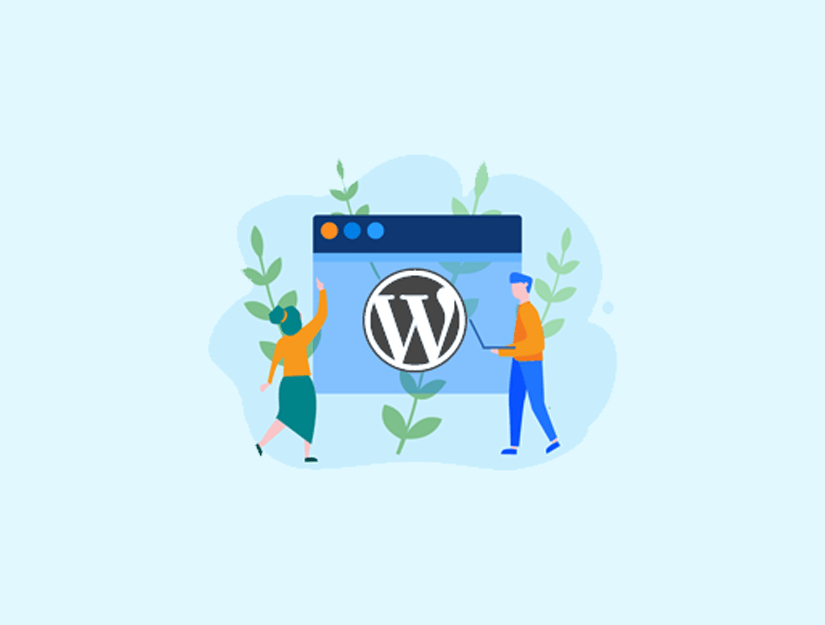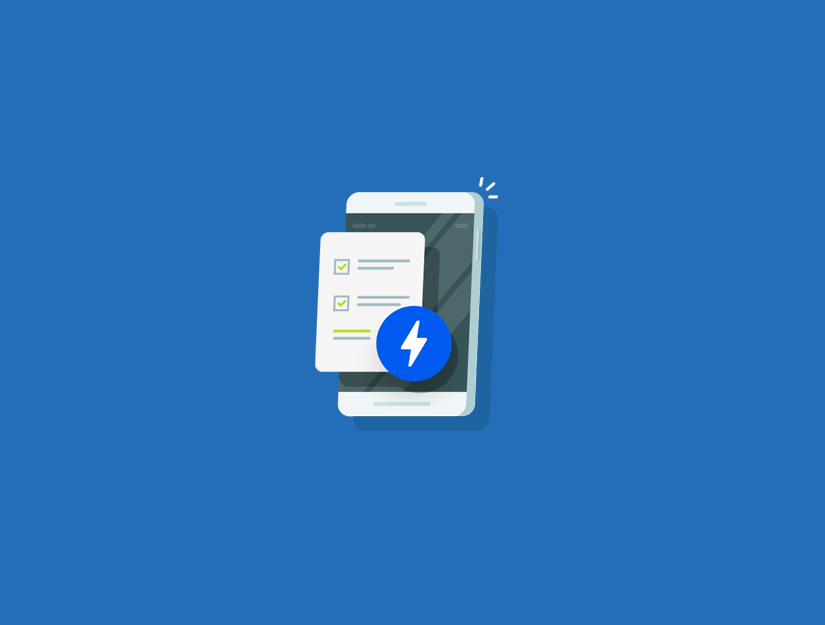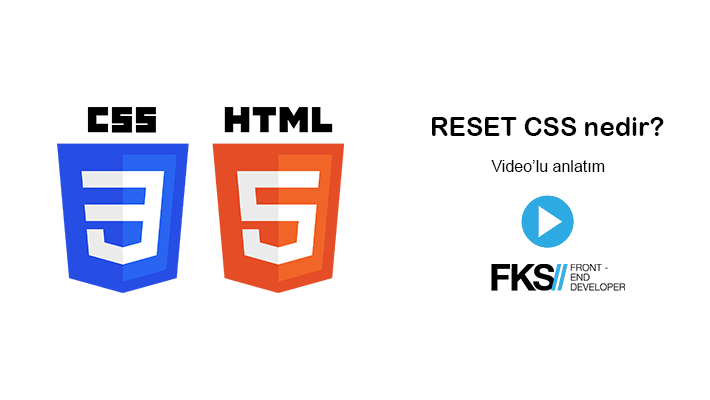Son zamanlarda okuyucularımızdan biri, WordPress sitenizde kullanıcılarınız için sohbet odaları oluşturmanın mümkün olup olmadığını sordu?
Sitenizde barındırılan bir sohbet odası, ziyaretçilerinizin Slack veya Discord gibi üçüncü taraf bir sohbet istemcisi yüklemelerine gerek kalmadan birbirleriyle sohbet etmelerine olanak tanır.
Bu yazıda size WordPress’te nasıl sohbet odası oluşturacağınızı göstereceğiz.
Neden WordPress’e Sohbet Odası Eklemelisiniz?
Küçük bir üyelik web sitesi veya çevrimiçi bir forum işletiyorsanız, kullanıcılarınız için anlık mesajlaşma sohbet odası eklemek isteyebilirsiniz.
Normalde, Slack, WhatsApp, Facebook grupları, Discord vb. Gibi üçüncü taraf hizmetleri kullanabilirsiniz. Ancak dezavantajı, tüm iletişimin web sitenizin dışında gerçekleşmesidir.
Yerinde bir sohbet odası, küçük topluluğunuzun canlanmasını sağlayabilir ve kullanıcıların web sitenizden ayrılmadan birbirleriyle konuşmasına olanak tanır.
Not: Bu sohbet odaları, küçük bir kullanıcı topluluğu içindir. Müşteri desteği için canlı sohbet arıyorsanız, en iyi canlı sohbet destek yazılımı listemize bakın.
Bununla birlikte, WordPress sitenize nasıl kolayca sohbet odası ekleyeceğinize bir göz atalım.
WordPress’e Sohbet Odaları Ekleme
Öncelikle, Basit Ajax Sohbet eklentisini kurmanız ve etkinleştirmeniz gerekir. Daha fazla ayrıntı için, bir WordPress eklentisinin nasıl kurulacağına ilişkin kılavuzumuza bakın.
Eklentiyi etkinleştirdikten sonra, sohbet odanızı kurmak için Ayarlar »Basit Ajax Sohbet sayfasına gidin.
Eklenti Ayarları bölümüne gitmeniz ve ‘Genel Ayarlar’ altında sohbetinizin adını değiştirmeniz gerekir. Bu örnek için ona ‘Sohbet Odam’ adını verdik
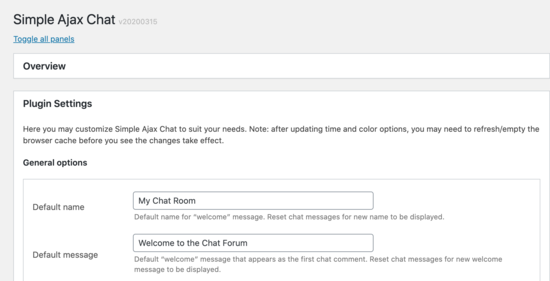
Genel ayarlar altında, sohbet odanızı özelleştirmek için kullanabileceğiniz bir dizi seçenek vardır.
Örneğin, sohbet özelliğini kullanmak için kullanıcıların oturum açmasını zorunlu kılabilirsiniz. Veya oturum açmış kullanıcı adlarını sohbet adı olarak kullanabilir ve daha fazlasını yapabilirler.
Ayrıca, sohbet odanızın görünümünü özelleştirebilir ve hatta isterseniz yasaklanmış kelimeleri ve cümleleri yönetebilirsiniz.
Sohbet Odanızı WordPress’te Nasıl Görüntüleyebilirsiniz?
Bir sonraki adım, sohbet odanızın yaşamasını istediğiniz sayfayı oluşturmaktır. Ayarlar sayfasında, “Kısa Kod Şablon Etiketi” alanına gidin ve açmak için tıklayın.
Kopyalamanız gereken kısa kodu göreceksiniz:
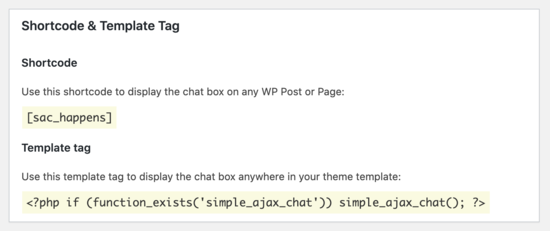
Ardından, WordPress yöneticinizde Sayfalar »Yeni Ekle’ye gidin ve sayfanıza bir ad verin.
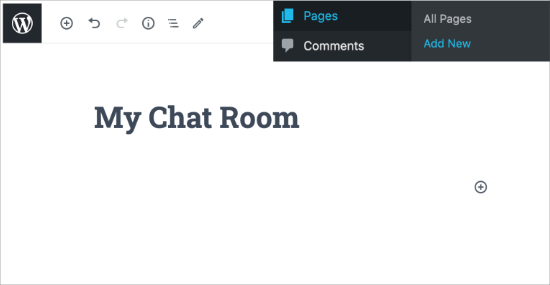
Bundan sonra, sohbet odanızı görüntülemek için ‘[sac_happens]’ kısa kodunu ekleyebilirsiniz.
Kısa kodu eklemek için, önce WordPress blok düzenleyicisinin sol üst köşesindeki ” işaretinin bulunduğu daireyi tıklamanız gerekir. Ardından, ‘kısa’ yazın ve kısa kod seçeneğini göreceksiniz.
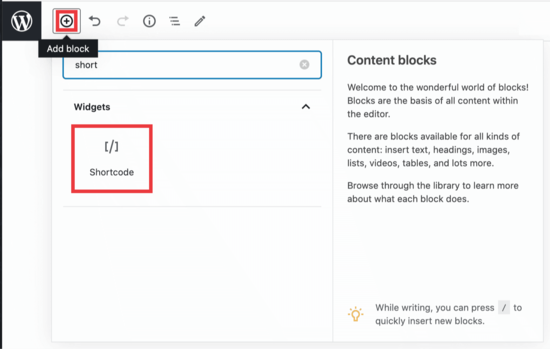
Sayfanıza eklemek için kısa kod düğmesini tıklayın ve ardından “[sac_happens]” kısa kodunu bu alana yapıştırın.
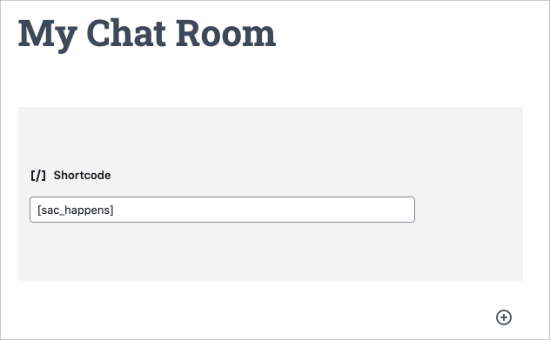
Artık değişikliklerinizi kaydetmek için Yayınla düğmesini tıklayabilirsiniz. Bundan sonra, canlı sohbet odanızı çalışırken görmek için sayfanıza göz atın. Test sitemizde böyle görünüyordu.
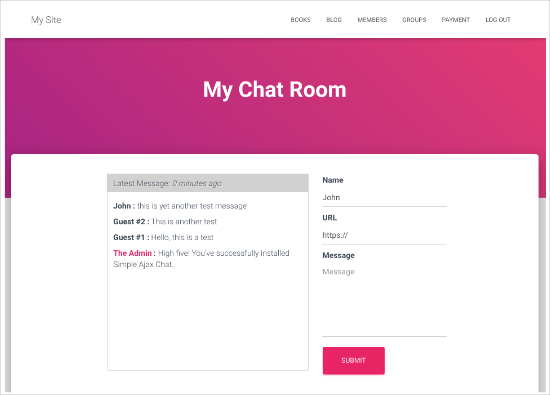
Bu makaleyi beğendiyseniz, lütfen WordPress video eğiticileri için YouTube Kanalımıza abone olun. Bizi Twitter ve Facebook’ta da bulabilirsiniz